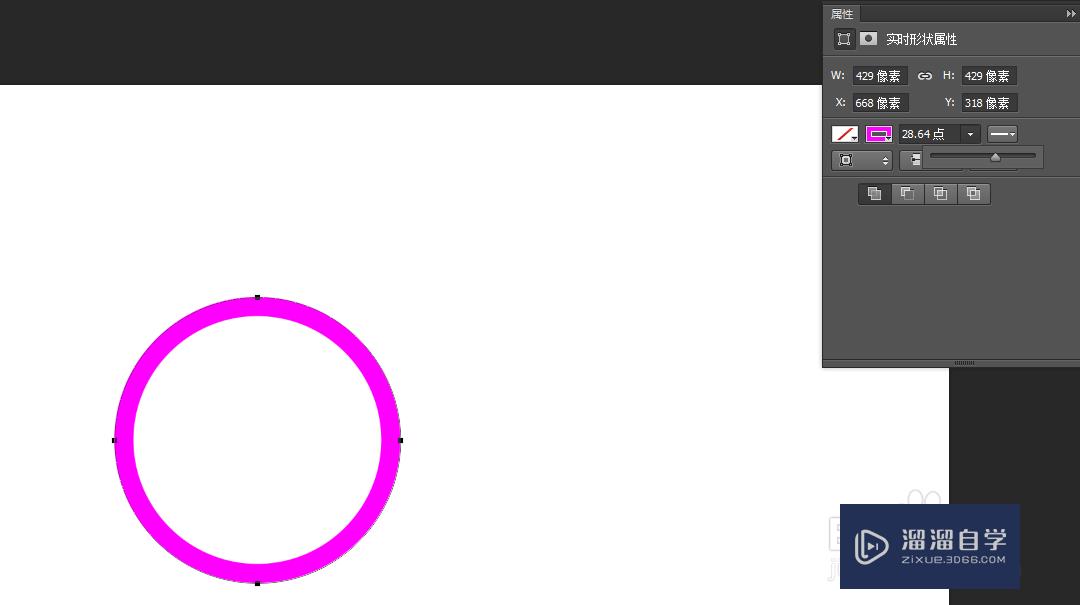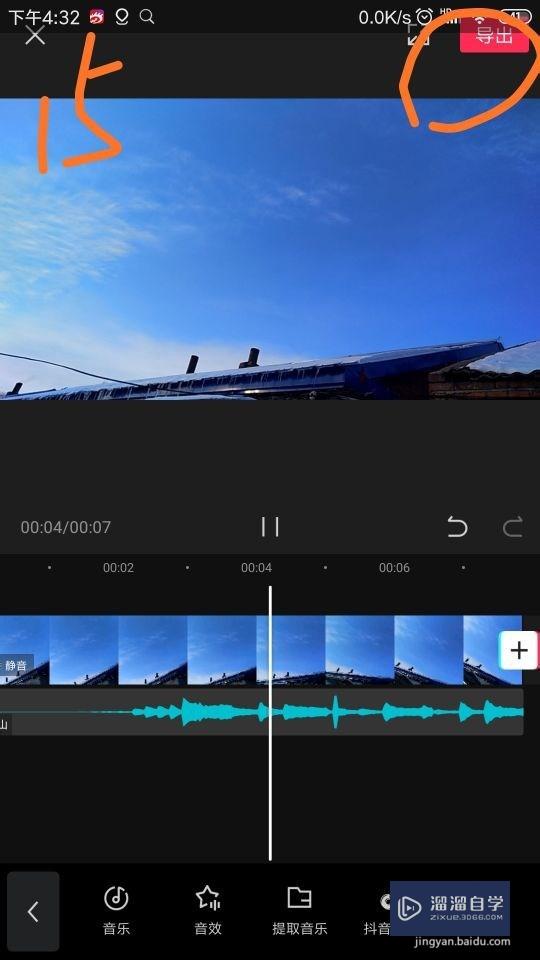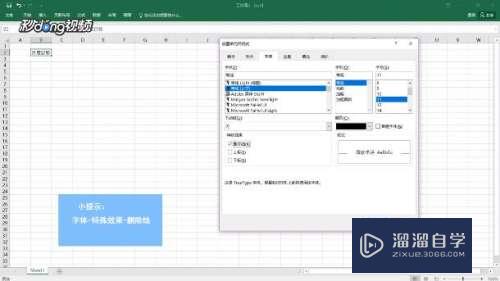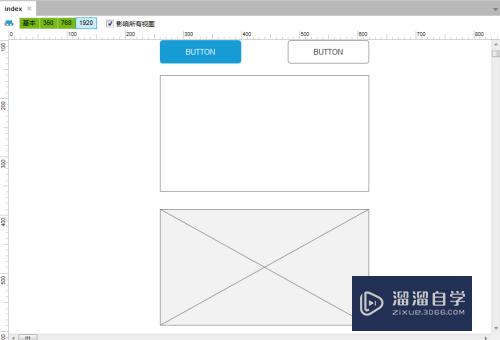Excel新版表格如何设置全屏打印预览(excel新版表格如何设置全屏打印预览模式)优质
Excel新版表格如何设置全屏打印预览? 很多职场员工用习惯 了老版本的表格。对于新表格的内容还不太适应。特别是在打印的时候。会感到不适应。那么下面小渲就来教大家如何设置新版本的表格使用全屏打印预览!
云渲染农场还有超多“Excel”视频课程。欢迎大家点击查看
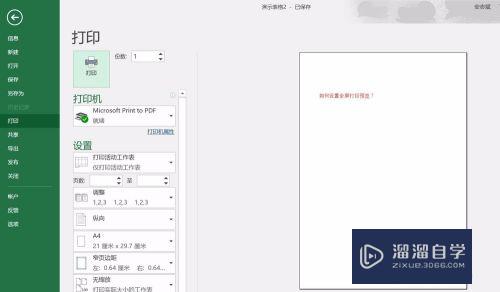
工具/软件
硬件型号:小米 RedmiBookPro 14
系统版本:Windows10
所需软件:Excel2019
方法/步骤
第1步
表格打开后点击左上角的【开始】按钮;
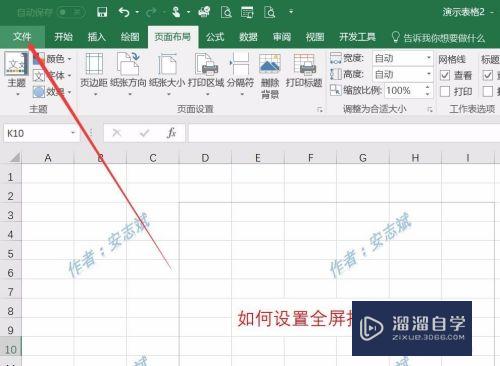
第2步
选中【选项】按钮;如图所示。在这里可以找到表格的全部设置内容;
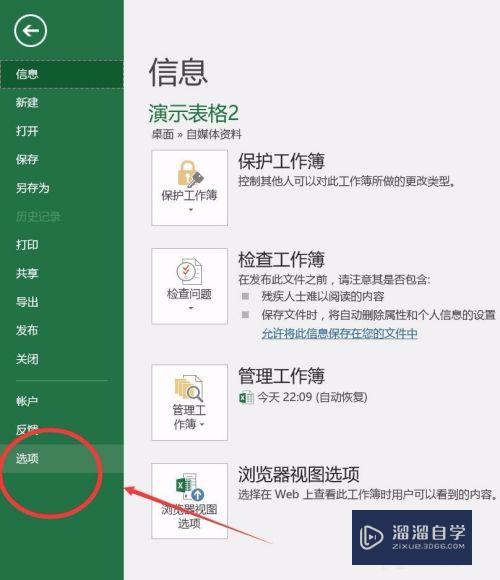
第3步
选中【快速访问工具栏】这里面设置内容都会呈现在表格的表头顶端位置;方便使用;
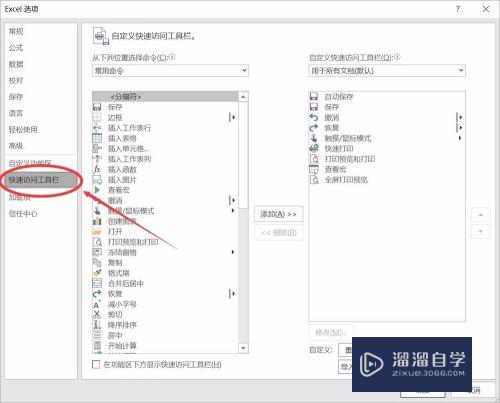
第4步
这里特别注意了。要选中↓ 然后选中【不在功能区中的命令】
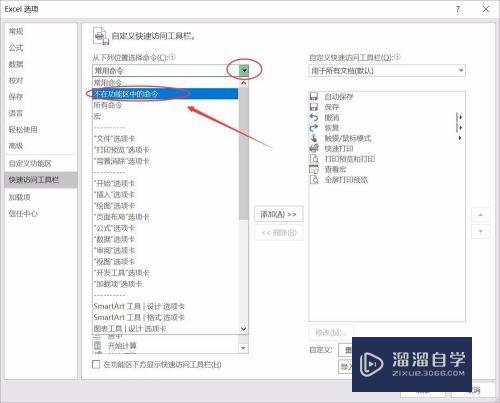
第5步
下拉光标到中间位置。找到【全屏打印预览】添加到【自定义快速访问工具栏】→【确定】即可;
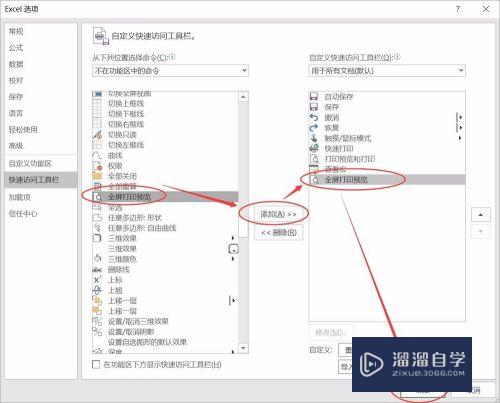
第6步
返回到表格界面。会方法工具栏有个打印预览按钮。这个是全屏打印预览。鼠标的光标对准按钮后。会自动显示是不是全屏预览;
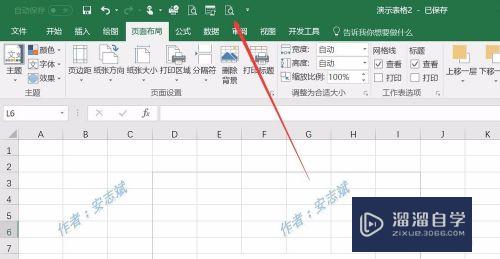
第7步
预览成功的界面就是这种全屏预览。比起 新版设置的 打印与预览 看的会更清楚些。对于资历久的人员可能会更有吸引力。因为用起来顺手!工作效率也高!
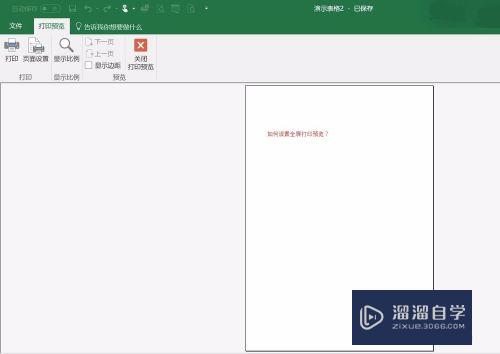
以上关于“Excel新版表格如何设置全屏打印预览(excel新版表格如何设置全屏打印预览模式)”的内容小渲今天就介绍到这里。希望这篇文章能够帮助到小伙伴们解决问题。如果觉得教程不详细的话。可以在本站搜索相关的教程学习哦!
更多精选教程文章推荐
以上是由资深渲染大师 小渲 整理编辑的,如果觉得对你有帮助,可以收藏或分享给身边的人
本文标题:Excel新版表格如何设置全屏打印预览(excel新版表格如何设置全屏打印预览模式)
本文地址:http://www.hszkedu.com/72939.html ,转载请注明来源:云渲染教程网
友情提示:本站内容均为网友发布,并不代表本站立场,如果本站的信息无意侵犯了您的版权,请联系我们及时处理,分享目的仅供大家学习与参考,不代表云渲染农场的立场!
本文地址:http://www.hszkedu.com/72939.html ,转载请注明来源:云渲染教程网
友情提示:本站内容均为网友发布,并不代表本站立场,如果本站的信息无意侵犯了您的版权,请联系我们及时处理,分享目的仅供大家学习与参考,不代表云渲染农场的立场!